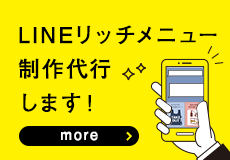NEWS & TOPICS
HOME > ご依頼・ご契約・サービスのよくある質問集 > 無料更新サポート・ご依頼について > GA4(新しいGoogleアナリティクス)導入後、見方がよく分かりません。
ご依頼・ご契約・サービスのよくある質問集
GA4(新しいGoogleアナリティクス)導入後、見方がよく分かりません。
初めての方向けにGA4の開き方と、ページビュー(PV)までの確認方法をまとめましたので、ご参考頂ければ幸いです。
【その1】GA4(新しいGoogleアナリティクス)の開き方
(1)googleアナリティクスにログイン
googleアナリティクスの管理画面に、GA4の権限を付与したGoogleアカウントでログインします。
(2)検索窓をクリック
ページ上部の検索窓をクリックします。
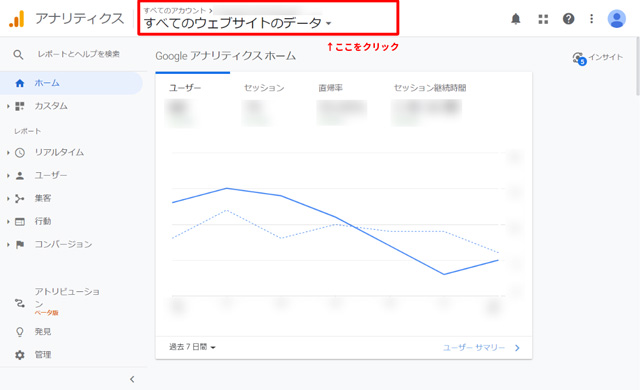
(3)サイトURLを入力して検索
GA4を見たいサイトのURL(www.から始まる文字列)を入力してください。
(例:www.abc.co.jp)
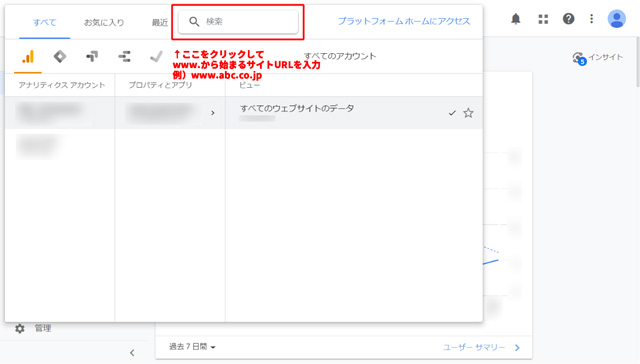
(4)GA4のプロパティを選択
URLの末尾に「 - GA4」とついている方の欄をクリックします。
(例:www.abc.co.jp - GA4)
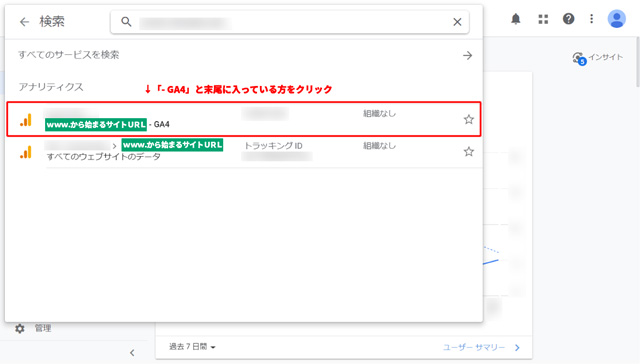
(5)GA4の画面が開きました!
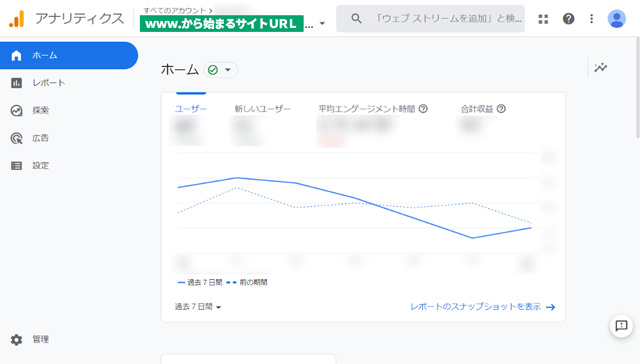
【その2】ページビュー(PV)数の見方【推移をみる編】
(1)「レポート」を開く
画面左側にある「レポート」をクリックします。
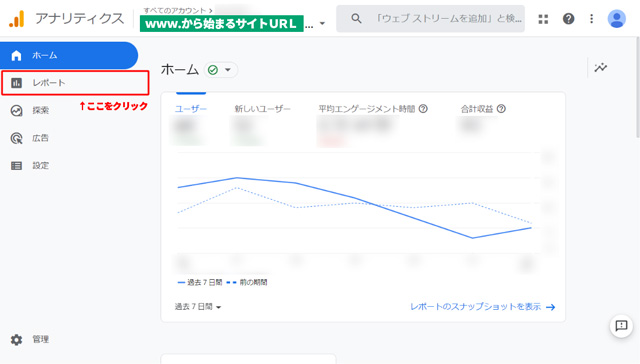
(2)「エンゲージメント」を開く
「レポート」をクリックすると出てくるメニューから、「エンゲージメント」をクリックします。
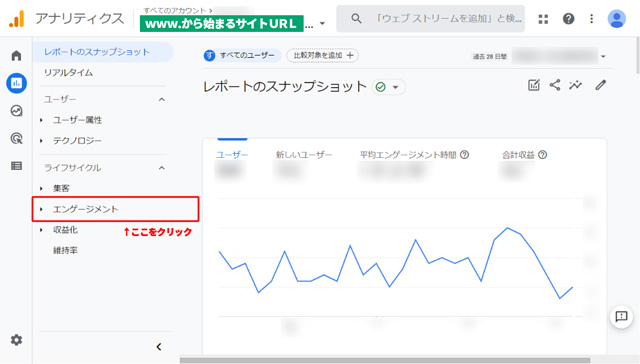
(3)「イベント」を開く
「エンゲージメント」をクリックすると出てくるメニューから、「イベント」をクリックします。
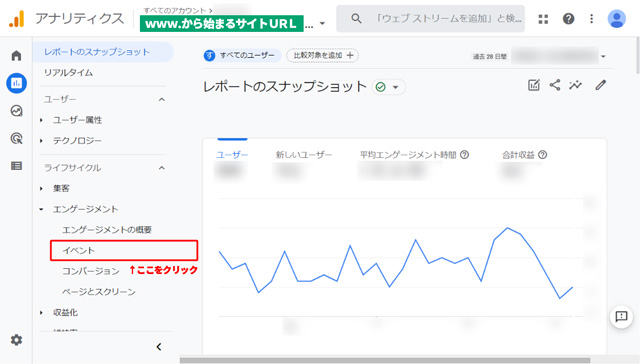
(4)「イベント」一覧ページが開きます
「イベント」一覧ページの折れ線グラフの下に「page_view」という項目があります。見えない場合は下にスクロールしてください。

(5)「page_view」の項目でページビュー(PV)数を確認!
「page_view」の「イベント数」に当たる数字が、ページビュー(PV)数です。
右上の日付が表示されている場所をクリックすると集計したい期間を設定できます。
また、青文字の「page_view」をクリックすると更に詳しく確認することができます。
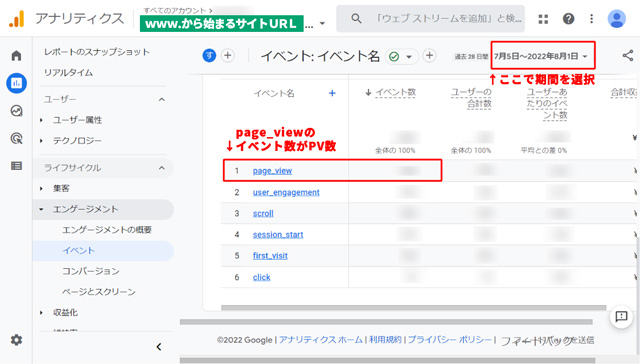
【その3】ページビュー(PV)数の見方【ページ別編】
(1)「レポート」を開く
画面左側にある「レポート」をクリックします。
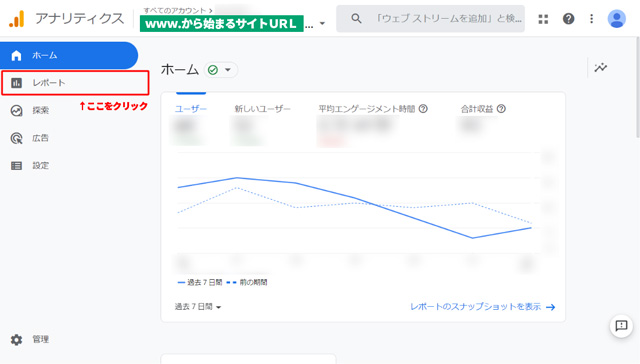
(2)「エンゲージメント」を開く
「レポート」をクリックすると出てくるメニューから、「エンゲージメント」をクリックします。
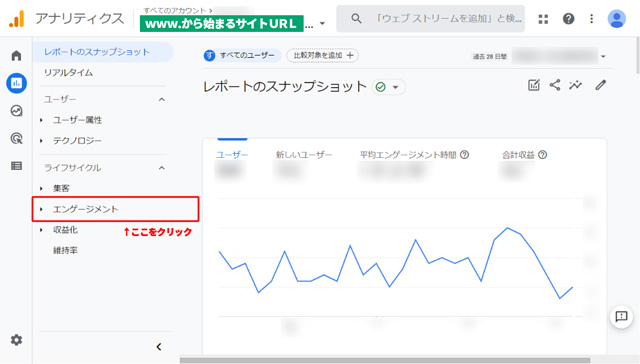
(3)「ページとスクリーン」を開く
「レポート」をクリックすると出てくるメニューから、「ページとスクリーン」をクリックします。
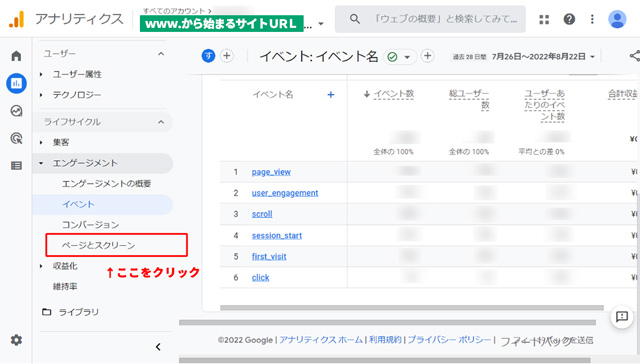
(4)「ページとスクリーン」一覧ページが開きます
「ページとスクリーン」一覧ページの折れ線グラフの下に「ページタイトルとスクリーン」という項目があります。見えない場合は下にスクロールしてください。
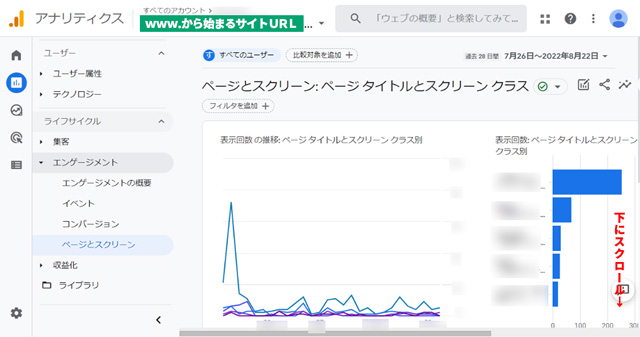
(5)「ページタイトルとスクリーン」の項目でページ毎のページビュー(PV)数を確認!
ページタイトルの横にある「表示回数」に当たる数字が、ページビュー(PV)数です。
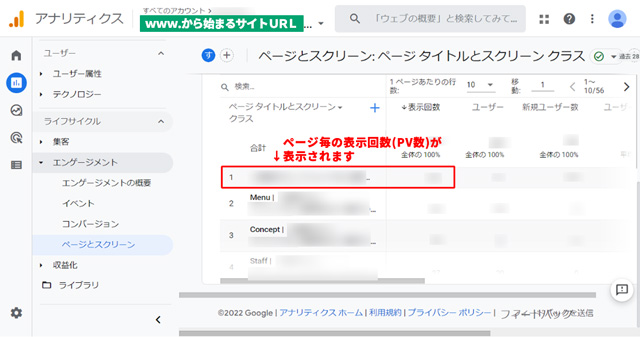
※Google側の仕様変更により、予告なく手順や文言が変更となる可能性があります。
※お客様の閲覧環境によって管理画面の見え方が異なる場合があります。何卒ご了承ください。
この他のGA4のレポートに関する詳しい見方につきましては、
Googleアナリティクスのヘルプサイトをご確認くださいませ。
<アナリティクスヘルプ:レポート>
https://support.google.com/analytics/topic/9303476?hl=ja&ref_topic=9228654
カテゴリ:
< 【重要:2022年5月最新版】メールソフトでの送受信時にセキュリティ例外に関する警告が表示するお客様・メール送受信ができなくなってしまったお客様へ | 一覧へ戻る